
Мазмуну:
- Автор John Day [email protected].
- Public 2024-01-30 10:40.
- Акыркы өзгөртүү 2025-01-23 14:51.
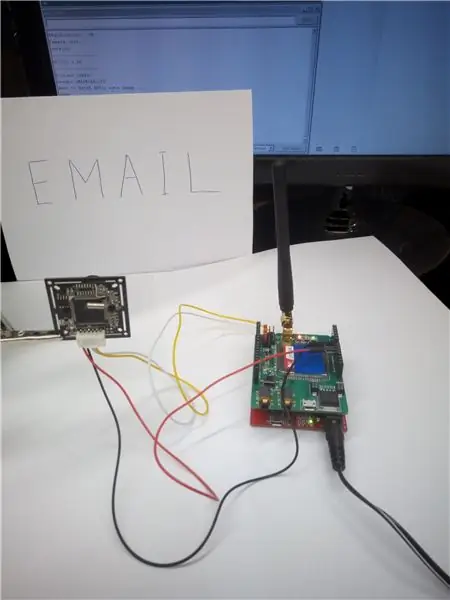
Бир жолу колума VC0706 фотоаппаратын алдым. Мен аны ийгиликтүү Arduino UNO менен туташтырдым, сүрөткө тартып, micro SDге жаздырдым. Мен дагы бир нерсени кааладым - алынган сүрөттү бир жерге которууну. Мисалы, 3G/GPRS калканы аркылуу. Эң жөнөкөй - MMS жөнөтүү. Бирок MMSтин баасы абдан жогору. Мен арзаныраак бир нерсе кылгым келди. Мисалы, электрондук почтага сүрөт жөнөтүңүз.
Бул колдонмодо мен сизге VC0706 камерасын жана 3G/GPRS калканын аналогдук Arduino M0го кантип туташтырып, сүрөткө тартып, электрондук почтага жөнөтүүнү көрсөтөм.
Бизге керек болот: 1) VC0706 камерасы
2) 3G/GPRS калкан SIM5320
3) Analogue Arduino M0
4) Micro SD
5) Power адаптер 6-12V
6) Pin Angle туташтыргычы 2,54 мм чайыр менен
7) "аял" түрүндөгү зымдар боюнча кеңештер
Analogue Arduino M0 бир нече себептерден улам тандалып алынган:
- Көбүрөөк жеткиликтүү аппараттык сериялык порттор - "Serial" (камераны туташтыруу үчүн), "Serial1" (3G/GPRS калканы туташтыруу үчүн), "SerialUSB" (ЖК менен байланыш үчүн).
- 3.3V логикалык сигналдардын деңгээли - VC0706 камерасын туташтыруу үчүн ыңгайлуу. Бирок 5V деңгээлине арналган кээ бир GPRS-калкан менен шайкештик көйгөйү бар.
- Эстутум картасын туташтыруу үчүн microSD аналык платасынын туташтыргычында болушу.
- Көбүрөөк эс тутум, иштөө жыштыгы жана башкалар.
Analogue Arduino M0 программалык камсыздоосу оригиналдуу Arduino M0 менен шайкеш келет. Arduino UNO эскиздери Arduino M0 аналогуна оңой эле ылайыкташтырылган.
1 -кадам: Камераны даярдоо



Камера RS-232 компьютерине түз туташуу үчүн чыгууга ээ. Бул MAX232 (RS-232 алмаштыргыч) алып салуу жана тийиштүү казыктары 7-10 (TX), 8-9 (RX) ортосундагы байланыш аянтчаларды жабуу үчүн зарыл.
Камера менен келген алты зымдуу кабель бир аз өзгөртүлүшү керек:
- Коннектордон эки зымды алып салыңыз.
- Кызыл (+ 5V) жана кара (GND) зымдарды сүрөттө көрсөтүлгөндөй иреттеңиз.
Зымдардын жылаңач учунда "ургаачы" сыяктуу учтар ширетилиши керек.
2 -кадам: Analog Arduino M0 даярдоо



Жогоруда айтылгандай, Analogue Arduino M0 - бул түпкү Arduino M0 менен шайкеш келген аппараттык жана программалык камсыздоо, бирок эстутум картасын туташтыруу үчүн бортто microSD туташтыргычы бар.
Камераны тактадагы Arduino M0 аналогуна туташтыруу үчүн, бурчтук туташтыргычты сүрөттө көрсөтүлгөндөй TXD, RXD (X6 туташтыргычы) терминалдарына ширетүү керек. Бул порт "Сериалга" дал келет.
Камеранын ак (Camera RX) жана сары (Camera TX) зымдары сүрөттө көрсөтүлгөндөй TXD жана RXD терминалдарына (коннектор X6) туташтырылышы керек.
Сиз microSD уячасына FAT32 форматында форматталган эстутум картасын (жок дегенде 32 МБ) салышыңыз керек.
3 -кадам: 3G/GPRS Shield даярдоо



Сим -картаны уячага орнотуудан мурун, PIN код сурамын өчүрүү керек. Андан кийин SIM картаны тактанын ылдый жагындагы слотко сүрөттө көрсөтүлгөндөй орнотуңуз.
RX-1 (D1), TX-0 (D0) абалына эки секиргич орнотулушу керек.
4 -кадам: Final Build




Акыркы жыйын үчүн 3G/GPRS калканчын Arduino M0 аналогуна туташтыруу керек.
Андан кийин, биз VC0706 камерасын туташтырабыз. Камеранын кубаттуулугу (кызыл зым "+ 5V" жана кара зым "GND") "+ 5V" жана "GND" терминалдарынан 3G/GPRS калкан коннекторунан алынышы керек. Бул үчүн бурчтуу туташтыргычты да колдонсоңуз болот.
3G антеннасын туташтырууну унутпаңыз.
5 -кадам: Түзмөктү программалоо
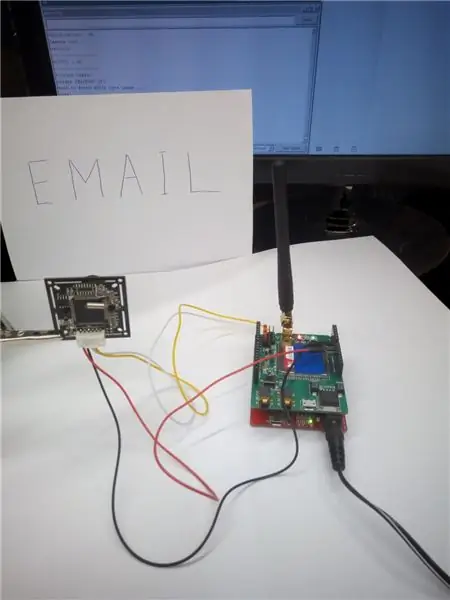
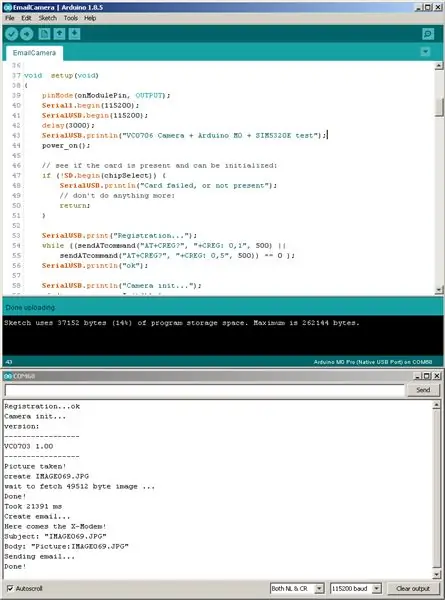
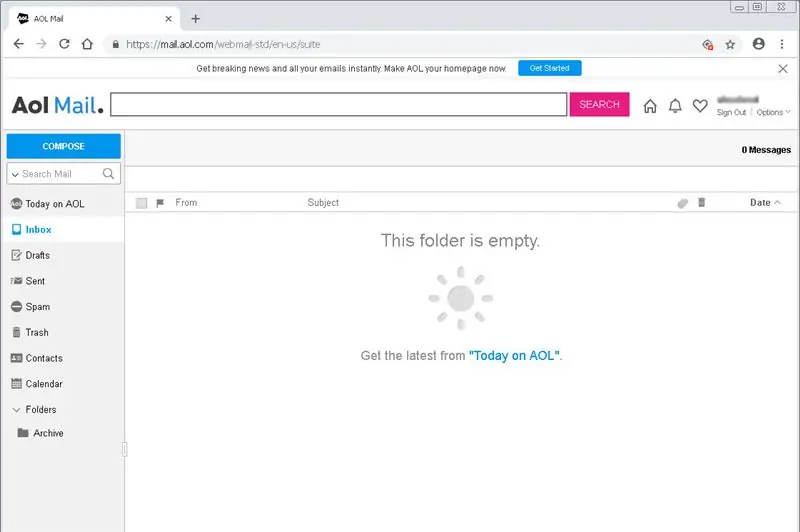
Биринчиден, VC0706 камерасы менен иштөө жана Xmodem менен иштөө үчүн китепканаларды орнотуу керек (3G/GPRS калканына сүрөттөрдү өткөрүү):
github.com/Seeed-Studio/Camera_Shield_VC0706
peter.turczak.de/XModem.zip
Көңүл буруңуз: VC0706_UART.h камерасы менен иштөө үчүн китепкананын файлында төмөнкү саптарды комментарийлөө керек:
// # камтыйт "SoftwareSerial.h"
жана константаларды коюңуз:
#аныктоо DEBUG 0
#аныктоо USE_SOFTWARE_SERIAL 0
#аныктоону TRANSFER_BY_SPI 0
Андан кийин, Arduino M0 6-12V аналогдук тактасына тапшырышыңыз керек. Микро USB кабелин туташтырыңыз.
Arduino IDEди ишке киргизиңиз. EmailCamera.ino эскизин ачыңыз.
Жөндөөлөрдөн "Tools-> Board:" Arduino M0 Pro (Native USB Port) "" тандоо.
Эскизде төмөнкү саптарды каттоо керек ('*' ордуна):
const char smtp_server = "*****"; // SMTP сервер
const char smtp_user_name = "*****"; // SMTP колдонуучунун аты
const char smtp_password = "*****"; // SMTP сырсөзү
const char smtp_port = "***"; // SMTP сервер порту
// Бул жерге сиз SIM картанын маалыматын жазыңыз
Cons char apn = "*****";
const char user_name = "***";
const char password = "***";
// Бул жакка жөнөтүүчү, багыттар жана ысымдар тууралуу маалыматыңызды жазыңыз
const char sender_address = "*****"; // Жөнөтүүчү дареги
const char sender_name = "*****"; // Жөнөтүүчү аты
const char to_address = "*****"; // Алуучунун дареги
const char to_name = "*****"; // Алуучунун аты
Линзадан камеранын капкагын алыңыз. Биз камераны сүрөткө тартылып жаткан нерсеге багыттайбыз. "Жүктөө" баскычын чыкылдатыңыз, эскизди түзүңүз, тактаны програмдаңыз. Serial Monitorдо биз мүчүлүштүктөр тууралуу маалыматты байкайбыз. Ийгиликтүү аяктагандан кийин, алуучунун электрондук почтасын текшериңиз.
Эскизди түзүүдө чоң жардамымды билдиргим келет:
Adafruit Industries, www.seeedstudio.com, www.cooking-hacks.com, Лимор Фрид, Том Игое, Питер Турцак.
Бир нече күндүн ичинде мен жумуштун демонстрациясы менен видео тартууну пландап жатам. Иш учурунда Xmodem китепканасынан кемчиликтер табылды (бул көрсөтмө үчүн анча маанилүү эмес).
Келечекте жаңы инструкциянын идеясы бар: циклдик сурамжылоо жана сүрөттөрдү жөнөтүү менен кыймыл сенсорунун функциясын кошуу.
Көргөнүңүз үчүн рахмат.
Сунушталууда:
IoT долбоорлоруңуздан электрондук почта билдирмелерин алыңыз: 6 кадам

IoT долбоорлоруңуздан электрондук почта билдирмелерин алыңыз: IoT долбоорлоруңузду Adafruit IO жана IFTTTге туташтырган электрондук почта билдирмелери. Мен кээ бир IoT долбоорлорун жарыяладым. Мен сиз аларды көрдүңүз деп үмүттөнөм, эгер болбосо, мен сизди профилиме чакырып, текшерип көрөм
Оңой окулбаган электрондук почта кабарлоочусу: 7 кадам

Оңой окулбаган электрондук почта кабарлоочусу: Саламатсызбы, дагы бир Instructable.With үйдөн иштөөнүн учурдагы абалы менен кош келиңиз, мен кээ бир кыйынчылыктарга туш болуп жатам, анткени мен мезгил -мезгили менен компаниямдан электрондук каттарды алып турчумун. мага өзүм жөнүндө кабарла
Arduino аркылуу үй коопсуздук тутумуңуздан электрондук почта билдирүүлөрүн алыңыз: 3 кадам

Ардуинону колдонуп, үйүңүздүн коопсуздук тутумунан электрондук почта эскертмелерин алыңыз: Arduino колдонуп, биз электрондук почтанын негизги функцияларын дээрлик бардык коопсуздук системасын орнотууга оңой алабыз. Бул, айрыкча, байкоо кызматынан көптөн бери ажыратылган эски тутумдарга ылайыктуу
Коопсуздук камерасы катары эң оңой веб -камера - Кыймылды аныктоо жана электрондук почта аркылуу жөнөтүлгөн сүрөттөр: 4 кадам

Коопсуздук камерасы катары эң оңой веб -камера - Кыймылды аныктоо жана электрондук почта аркылуу жөнөтүлгөн сүрөттөр: Веб -камераңыздан электрондук почтаңызга кыймыл аныкталган сүрөттөрдү алуу үчүн программалык камсыздоону жүктөп же конфигурациялоонун кереги жок - жөн гана браузериңизди колдонуңуз. Сүрөттү тартуу үчүн Windows, Mac же Androidде заманбап Firefox, Chrome, Edge же Opera браузерин колдонуңуз
Электрондук почта менен эскертүүчү Raspberry Pi байкоочу камерасы: 3 кадам

Электрондук почта менен эскертүүчү Raspberry Pi байкоочу камерасы: Коопсуздук азыр чоң көйгөй болуп саналат жана бүгүнкү күндө сиздин ордуңузду коопсуз жана көзөмөлдөп туруу үчүн көптөгөн технологиялар бар. CCTV камералары үйүңүзгө же кеңсеңизге көз салуу үчүн абдан пайдалуу. Мындай камералардын баасы кызыл болсо да
